iPhoneの読み上げ機能って、どうやって使うの?
kindleを、iPhoneの読み上げ機能で聞く方法が知りたい・・
こんな疑問はありませんか?
この記事では、
iPhoneの読み上げ機能で、kindleを耳で聴く方法
を詳しく解説します。
筆者のケンは、
本は目で読むのではなく、耳で聴く派です。
Audibleなどのオーディオブックサービスにも、
加入したりしていました。

ですが、
そうしたサービスを使わなくても、
iPhoneに標準装備されている読み上げ機能と、
Kindleの組み合わせが、かなり便利で素晴らしいなと実感し、
と思ったので、
今回はその方法をシェアします。
【便利】iPhone読み上げ機能+Kindleが神すぎる【電子書籍】
iPhoneの読み上げ機能とkindleの組み合わせの、
何が便利かというと、主に3つ。
② 書籍代だけでOK
③ 新刊がすぐに、オーディオブックとして音声で聴ける
といった点が挙げられます。
Audibleのようなオーディオブックサービスは、
プロの声優が朗読する分、
新刊発売からサービス提供までに、どうしてもタイムラグがあるので、
新刊がすぐに、iPhoneで聴けるというのは、
とてもありがたいんです。
では早速、
iPhoneの読み上げ機能でkindleを耳で聴く方法を、
くわしく解説していきます。
iPhone読み上げ機能+Kindeの利用方法
まずはiPhoneの設定から。
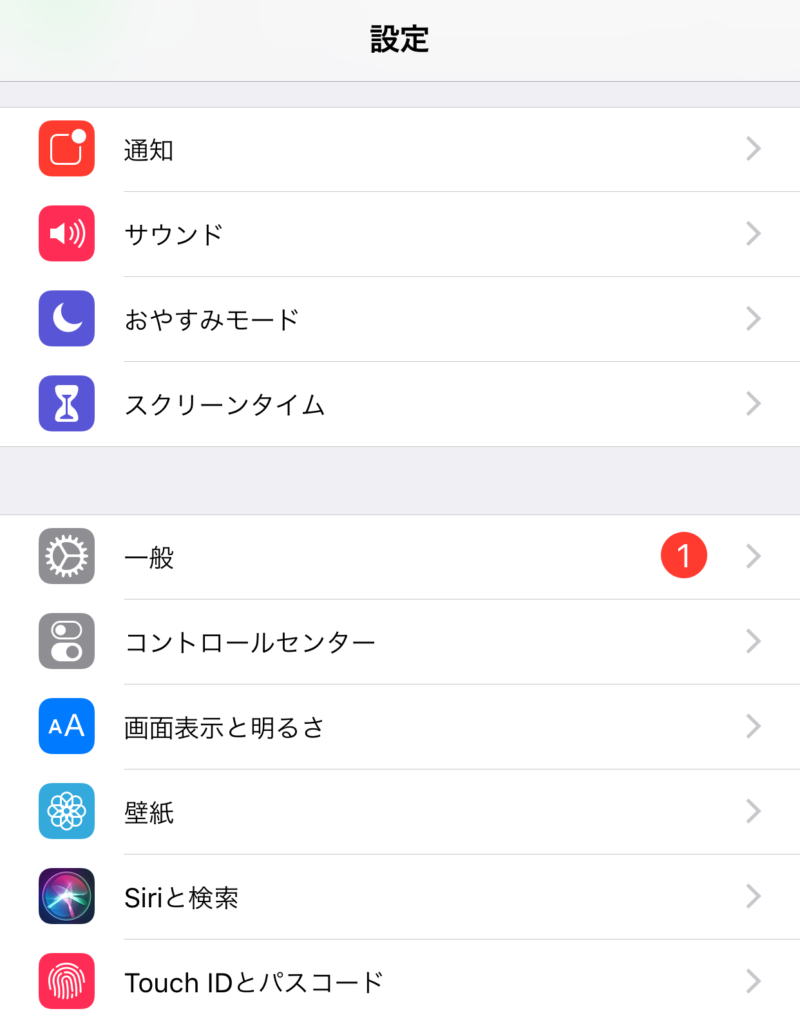

iPhoneホーム画面の「設定」から「一般」へ。
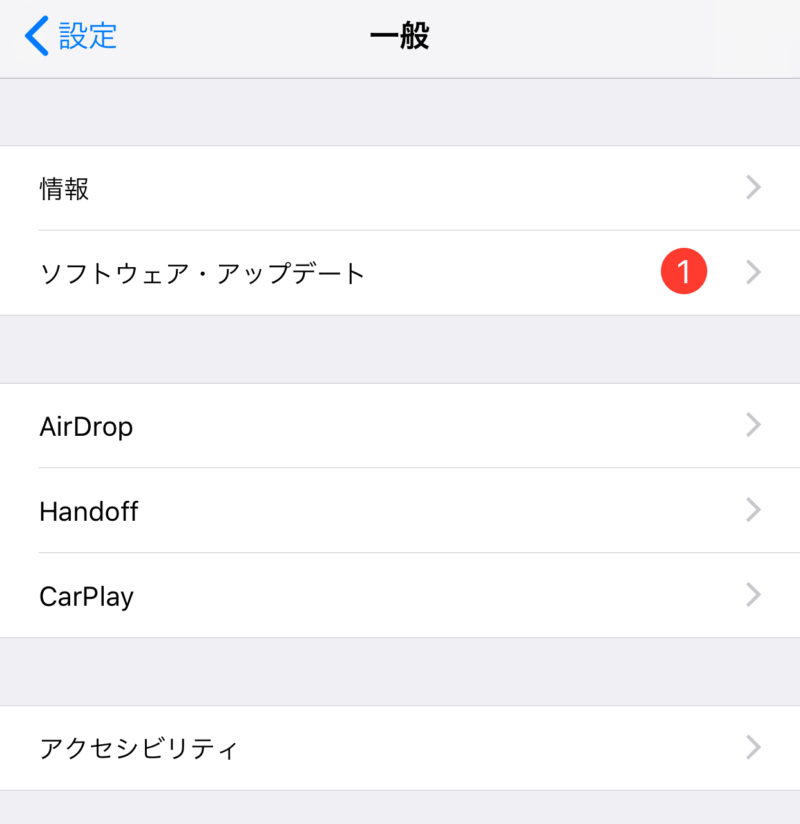

さらに「アクセシビリティ」へ進みます。
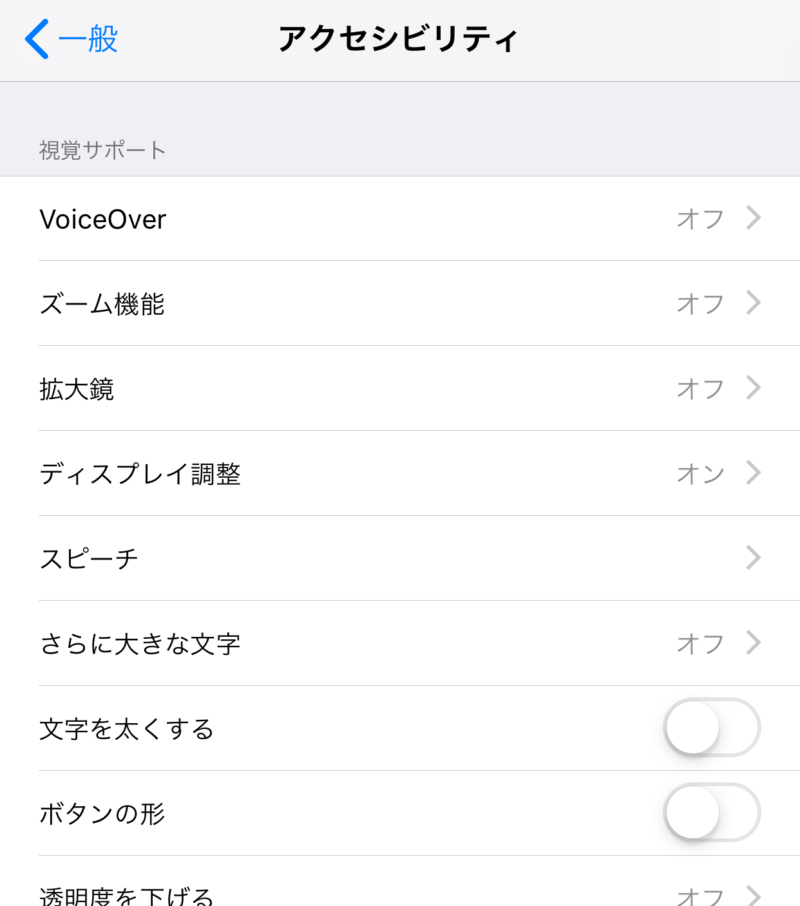
「アクセシビリティ」から「スピーチ」へ。
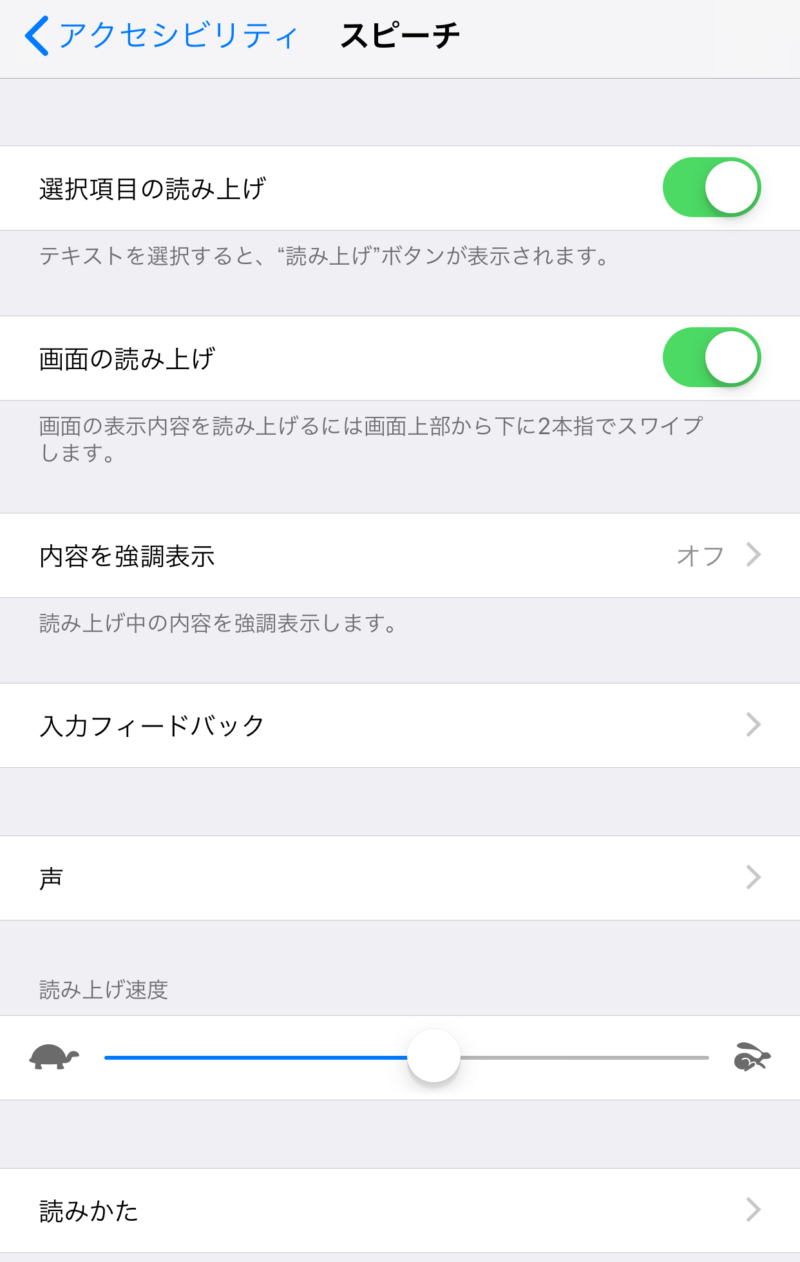
「スピーチ」の中の「画面の読み上げ」をオンにすれば、
iPhoneの設定はOK。
これで、画面に表示されたテキストを、
iPhoneが読み上げる準備ができました。
簡単ですよね。
iPhone読み上げ機能の細かな設定
iPhoneの読み上げ機能で、
Kindleなどの文章を読み上げる準備はできたのですが、
さらに細かな設定もできます。
読み上げ言語と声質の選択
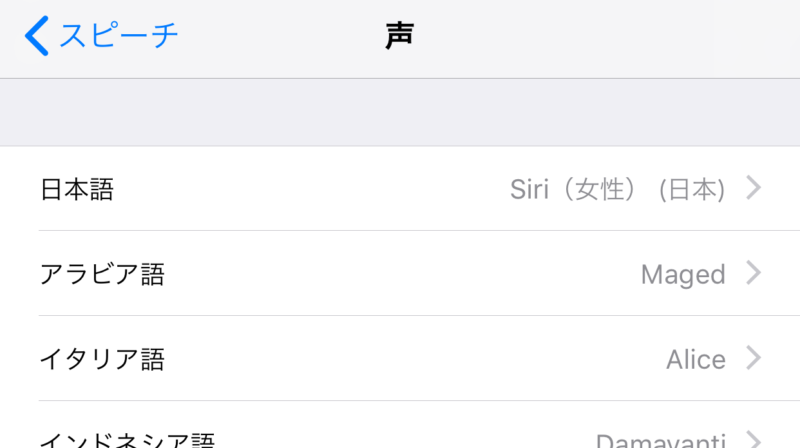
 「声」という項目に行くと、
「声」という項目に行くと、
読み上げ言語と、女性 or 男性の声が選択できます。
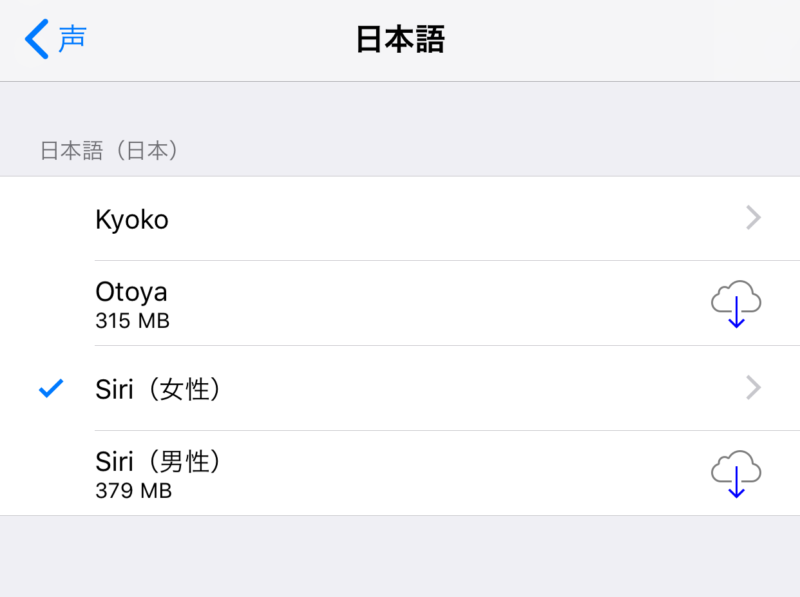
日本語で読み上げてくれる声は、4種類。
ダウンロードすることで設定可能になる、
読み上げ音声もあります。
誤った読み上げの修正方法
この読み上げ機能は、
かなりの精度で文章を読み上げてくれますが、
たまに、
漢字を変なふうに読むことがあります。
その場合は「スピーチ」の画面の一番下、「読みかた」という項目から、
読み上げ内容の修正が可能です。
ユーザー辞書登録のような感じです。
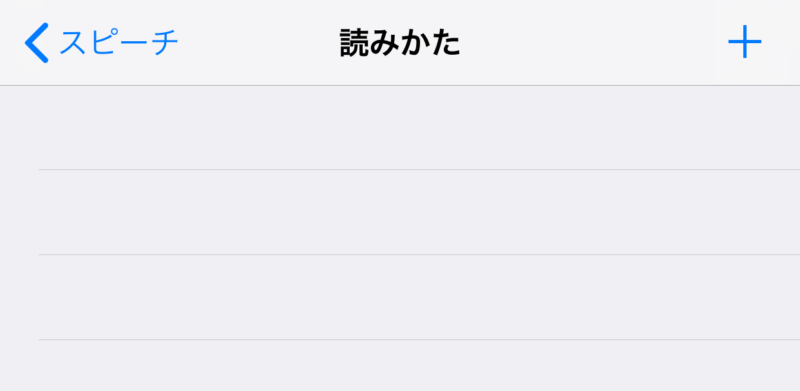
デフォルトでは、まだ何も登録されていません。
読みかたを登録するには、
右上の+マークをタップ。
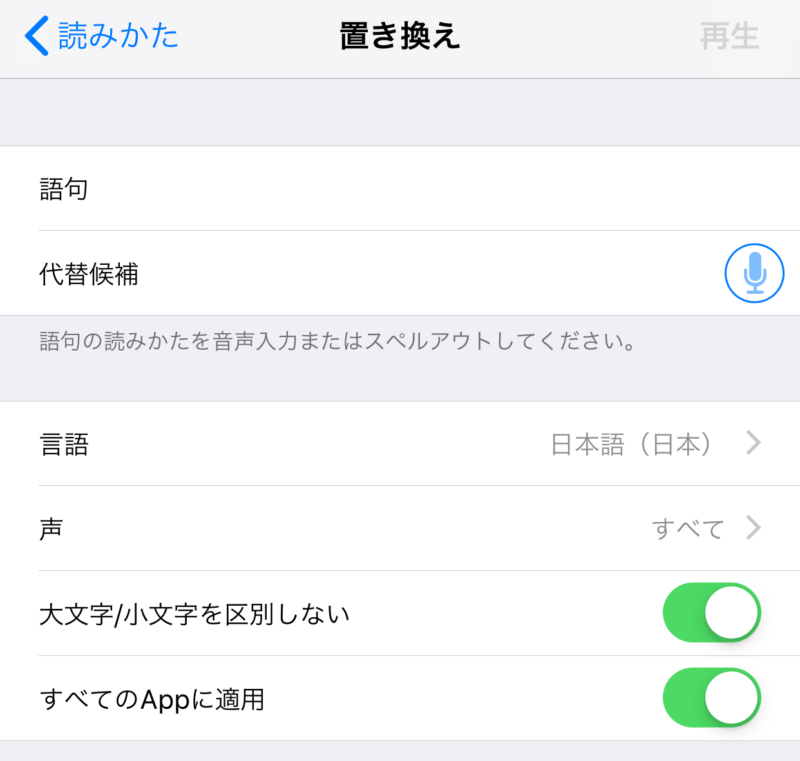
「語句」のところに、
読み上げ対象となる漢字(文字)を入力。
「代替候補」に、
どのように読み上げたいかを入力します。
代替候補は音声でも入力できます。
例えば、ぼくが実際に経験した誤った読み上げの例は、
文章中の上田さんという人の名前を、
けっこうな頻度で「じょうでん さん」と読み上げることがありました。
なので、試しに、
その読み上げ修正をやってみましょう。
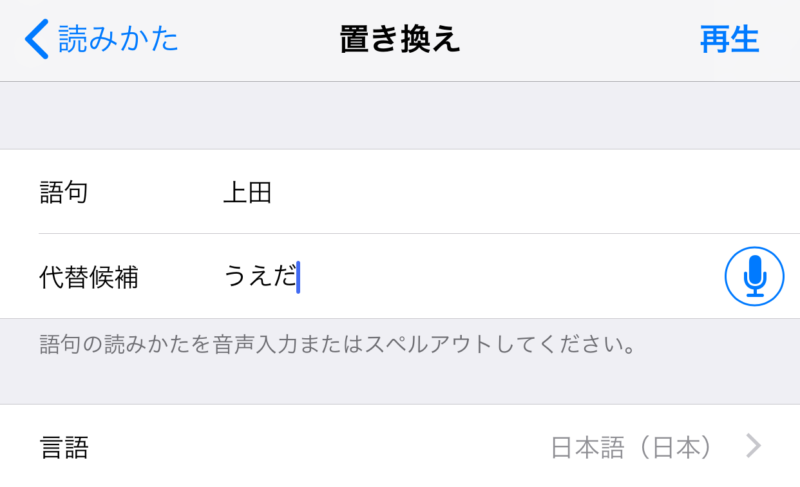
こんな感じ。
上には、読み上げの対象となる「上田」という漢字を入力。
下には、その漢字を「うえだ」と読み上げて欲しいので、それを入力。
どう読み上げられるかを、
声で聞いて確認したい場合は、右上の「再生」ボタンをクリック。
実際の読み上げと同じように、
この単語を発声してくれます。
読み上げが正しければ、
左上の「読みかた」をクリックし、前のページに戻ります。
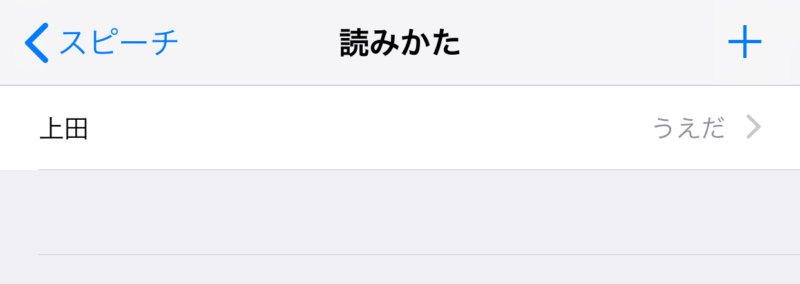
無事、読み上げ修正の登録ができました!
さらに読みかたを追加したい場合は、
右上の+を押して、上記の作業を繰り返します。
読み上げ機能を使って Kindleの電子書籍を音声で聴く方法
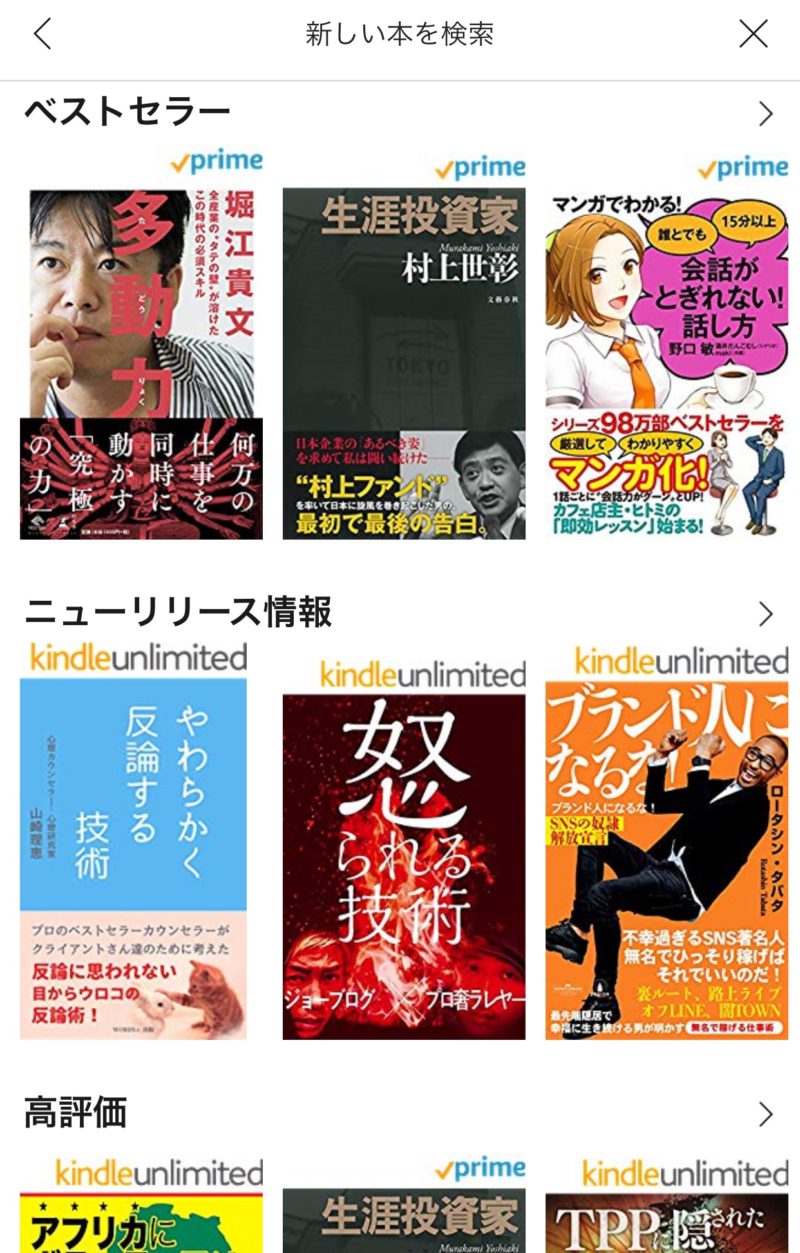
早速kindleを開いて、
iPhoneに読み上げてもらいましょう。
まずはKindleアプリをiPhoneにダウンロード
Kindleの電子書籍を読み上げるには、
まずはKindleアプリが、
iPhoneにダウンロードされている必要があります。
● Kindleアプリのダウンロードはこちらから

iPhoneへのダウンロードが完了したら、Kindleアプリを立ち上げ、
読み上げたい書籍を開きます。
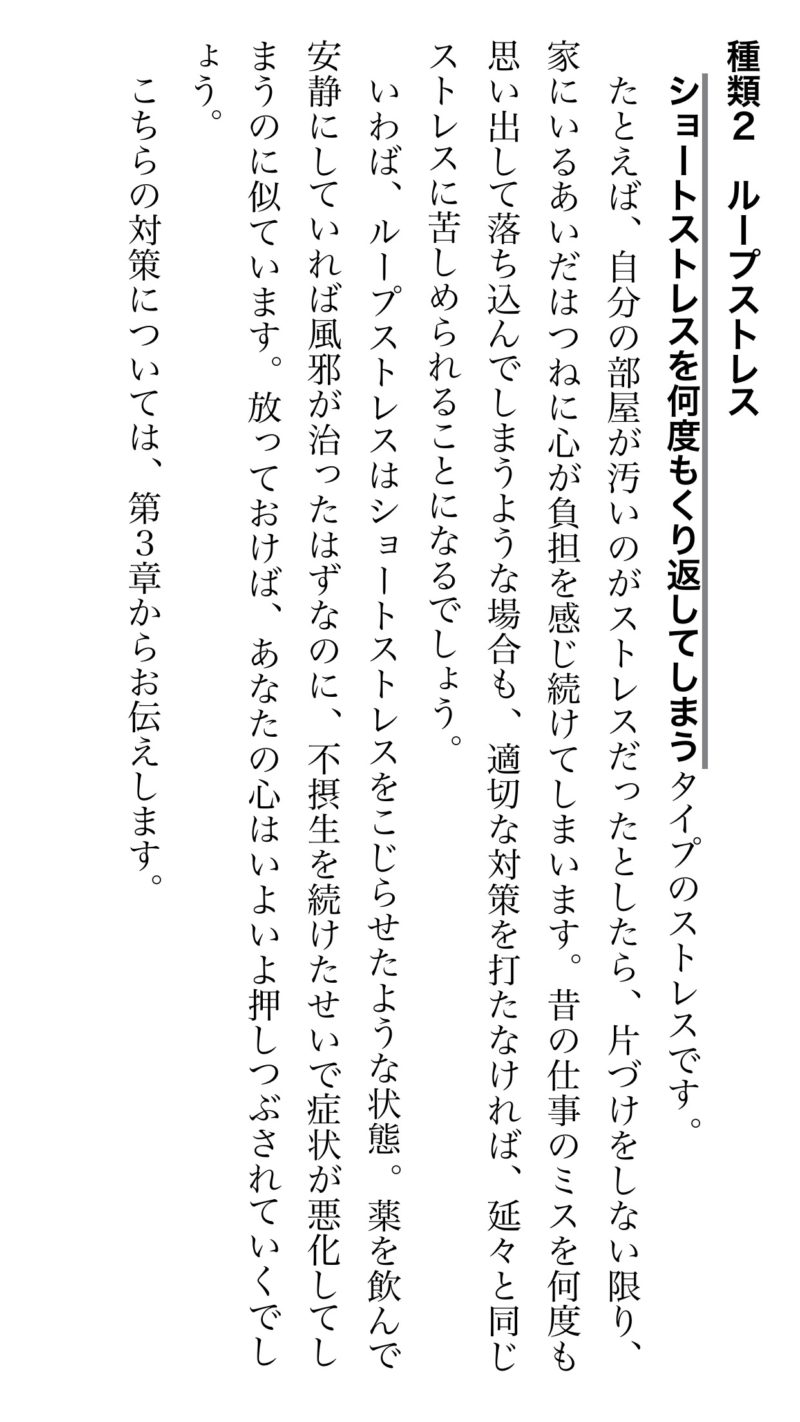
ちなみに、上の例に挙げた書籍はこちらの本。
ストレス解消法を100個紹介している本なのですが、
そのどれもが科学的な裏付けがあり、すぐに簡単に試せるものばかり。
実際に試したところ、
効果を感じ、その後の習慣になったものもたくさんあります。
ストレスを感じた時の辞書のように使えて、とてもオススメです。
読み上げコントローラーを、2本指スワイプで表示

 Kindleアプリ上で、
Kindleアプリ上で、
読み上げたい本の、読み上げたいページが表示された状態で、
2本指で、画面を上から下へスワイプしてみてください。
すると、上記のようなコントローラーが表示され、
読み上げが始まります。
スピードのコントロールは、
左右にあるウサギと亀のアイコンでできます。
見ての通り、
亀をタップするとだんだん読み上げ速度は遅くなり、
ウサギをタップすると、
読み上げスピードは速くなっていきます。

 左上にある<ボタンをタップすると、
左上にある<ボタンをタップすると、
上の画像のように、コントローラーがコンパクトに折りたたまれるので、
目で文字を読むこともしやすくなります。
以上が、
iPhoneの読み上げ機能で、
Kindleの電子書籍を耳で聴く方法でした。
設定も、使い方もとても簡単なので、
ぜひ試してみてください。
聞き流しの情報収集に、もってこいの方法です。
【便利】iPhone読み上げ機能+Kindleが神すぎる【電子書籍】まとめ
もう一度、記事の内容をまとめてみます。
iPhoneの読み上げ機能と、Kindleの組み合わせが便利な点
① kindleの電子書籍が、オーディオブックのように耳で聴ける
② 書籍代だけでOK
③ 新刊がすぐに、オーデョオブックとして音声で聴ける
iPhone読み上げ機能+Kindeの利用方法
・iOSの設定>一般>アクセシビリティ>スピーチ
・読み上げ言語と声質が設定できる
・誤った読み上げの修正登録も可能
読み上げ機能を使って、Kindle電子書籍を読む方法
・Kindleアプリをダウンロード
・読み上げたいページを開く
・2本指で、画面上から下へスワイプ
・速度調整も可能
以上、
【便利】iPhone読み上げ機能+Kindleが神すぎる【電子書籍】
というテーマで解説をしました。
最後までお読みいただき、ありがとうございました。
● インプットした分、アウトプットもしていますか?

● 自分の気持ちを、溜め込んでしまっていませんか?

● 通勤時間を、もっと有効に使いたいと思っていませんか?















